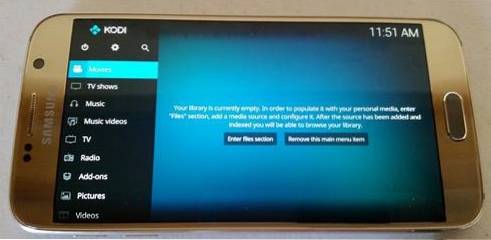
Kodi is een erg populair mediacentrum dat in combinatie met add-ons het mogelijk maakt om allerlei soorten inhoud te streamen, zoals tv-programma's en films.
In het verleden was Kodi beperkt tot een mediacenter, zoals een speciale computer. Nu kan Kodi worden geïnstalleerd op een Android-telefoon of -tablet en overal dezelfde media afspelen waar bandbreedte beschikbaar is om inhoud te streamen.
Kodi 18 Leia is de nieuwste versie die wordt uitgebracht en heeft een aantal belangrijke updates en interfacewijzigingen.
Kodi moet worden geïnstalleerd op elke Android-smartphone of -tablet waarop ten minste Android 5.0 Lollipop of hoger is geïnstalleerd.
Het installeren van Kodi op een Android-telefoon of -tablet en het bekijken van een tv-programma / film is een proces in twee stappen.
Eerst moeten we Kodi installeren, daarna moeten we een programma installeren dat een add-on wordt genoemd om de inhoud te streamen.
Zorg ervoor dat je verbonden bent met een wifi-signaal, tenzij je een onbeperkt data-abonnement hebt, aangezien het streamen van films veel bandbreedte en data gebruikt.
Hieronder vindt u stapsgewijze instructies voor hoe u zowel eerst Kodi installeert als de populaire Covenant-add-on.
Stappen voor het installeren van Kodi op een Android.
De eerste stap is om Kodi te installeren vanuit de Play Store of vanaf de Kodi-site.
Kodi Play Store-link
Kodi-websitelink
Het is veel gemakkelijker en automatisch om te installeren vanuit de Play Store dan de Kodi-downloadpagina, maar beide opties werken.
Add-ons installeren
Zodra Kodi op uw Android is geïnstalleerd, moeten add-ons aan Kodi worden toegevoegd om inhoud te streamen.
De Kodi Exodus Addon is onlangs bijgewerkt en een goede om te gebruiken, maar er zijn er nog veel meer beschikbaar.
Stappen om onbekende bronnen in Kodi Leia in te stellen
Kodi Leia heeft een aangevinkt vakje nodig met de naam Onbekende bronnen om add-ons te installeren.
Klik op de Instellingen Pictogram in de linkerbovenhoek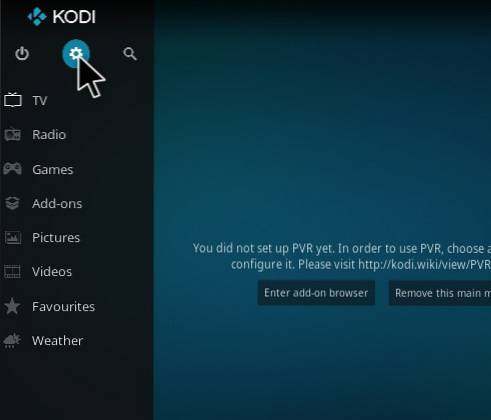
Instellingen 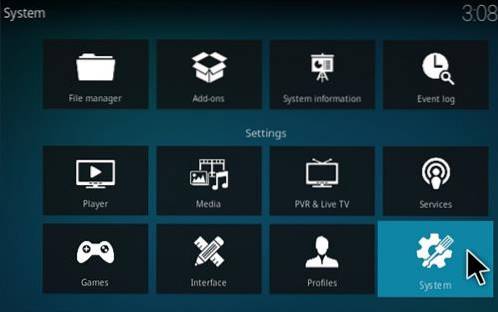
Add-ons 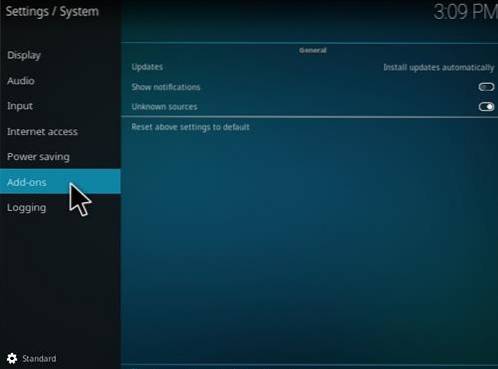
Aanzetten Onbekende bronnen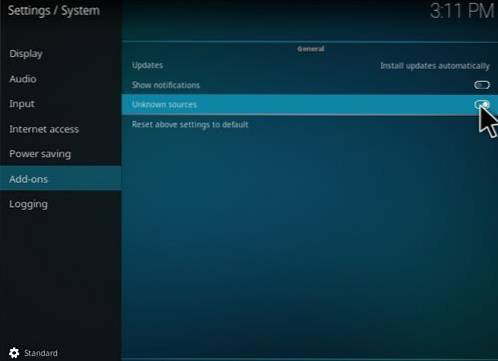
Er verschijnt een waarschuwingsvenster Ja 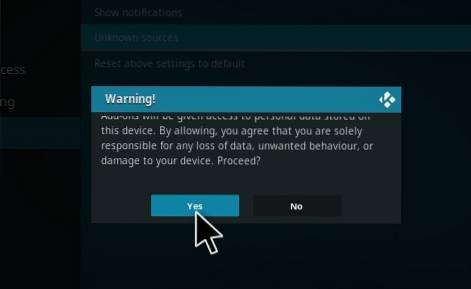
Houd er rekening mee dat er veel add-ons zijn en het is het beste om er een paar te hebben als er een stopt met werken.
Lees hier om een lijst te zien van de huidige Top Kodi-add-ons
Het gebruik van een goede VPN met Kodi wordt altijd aanbevolen voor privacy en veiligheid. Als je een goede goedkope VPN nodig hebt om met Kodi te gebruiken, probeer dan IPVanish, het heeft meerdere snelle servers zonder beperking of logboeken.
* WirelesSHack.org is niet gelieerd aan Kodi, of enige add-ons of builds. WirelesSHack.org is een nieuws- en informatieve site die inbreuk op het auteursrecht niet ondersteunt of goedkeurt. Kodi mag alleen worden gebruikt met inhoud die persoonlijk is gekocht en eigendom is of die zich in het publieke domein bevindt.
Stappen om de Exodus Redux-add-on te installeren
- Klik linksboven op het Systeem instellingen Icoon
- Klik Bestandsbeheer
- Klik met de linkermuisknop Bron toevoegen
- Klik waar het staat GEEN
- Voer de URL in: https://i-a-c.github.io/ en klik op OK
- Geef het een naam in het volgende vak Redux en klik op OK
- Controleer nogmaals of alles correct is en klik op OK
- Ga terug naar het hoofdmenu en klik op Add-ons
- Klik linksboven op het pictogram Add-on Package Installer
- Klik Installeer vanaf zip-bestand
- Een doos schuift open te vinden Redux en klik erop
- Klik repository.exodusredux-0.0.8.zip
- Wacht tot de repository is gedownload en rechtsboven verschijnt en zeg Exodus Redux Repo geïnstalleerd
- Klik Installeer vanuit de repository
- Klik Exodus Redux Repo
- Video-add-ons
- Klik Exodus Redux
- Klik Installeren
- Er verschijnt een venster met alle afhankelijkheden en add-ons die zullen worden geïnstalleerd Klik OK
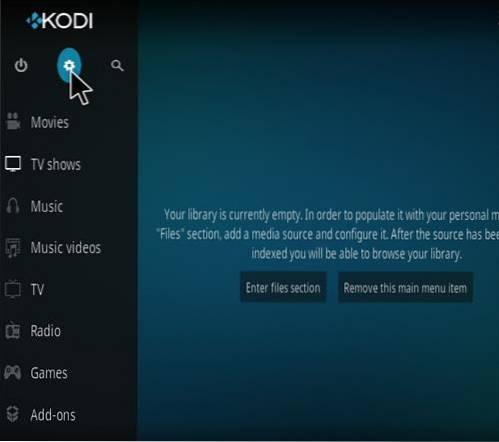
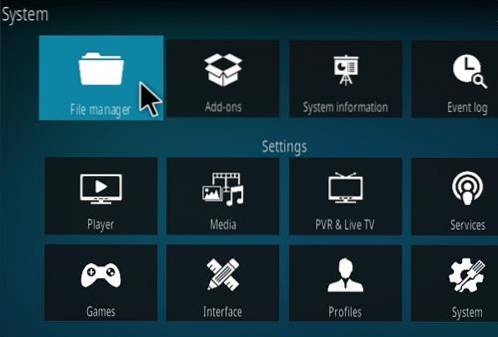
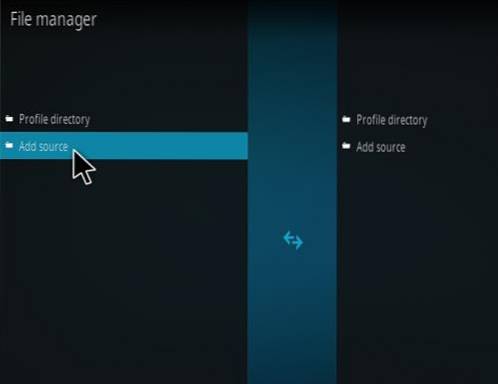
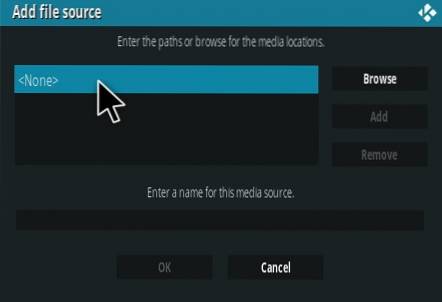
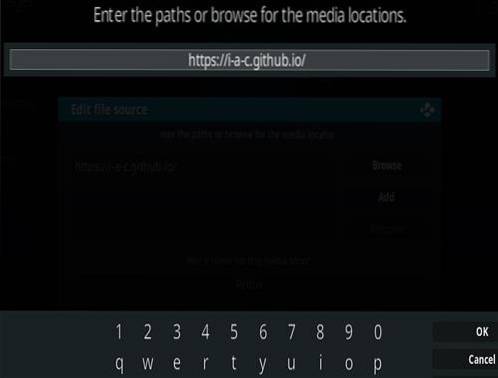
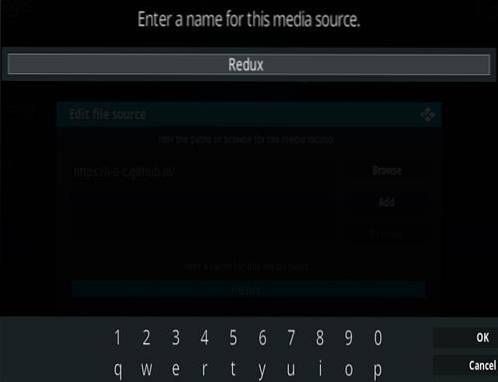
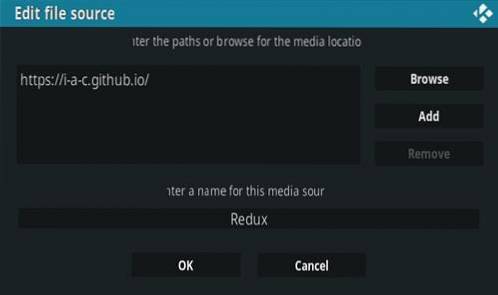
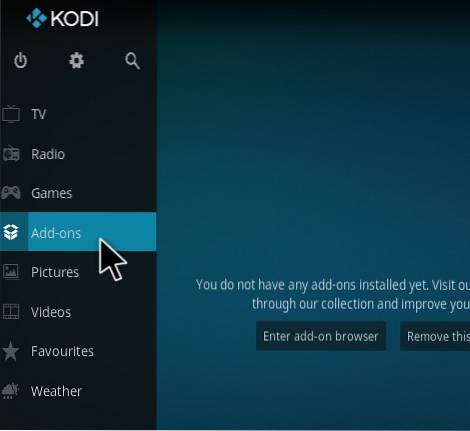
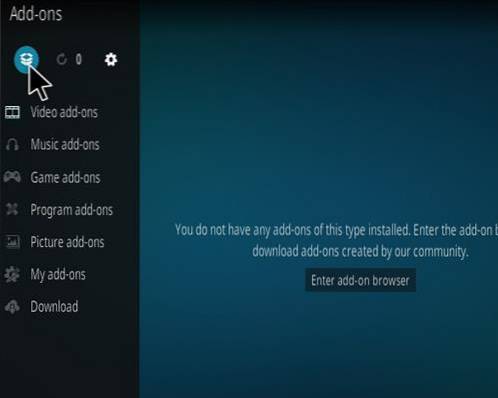
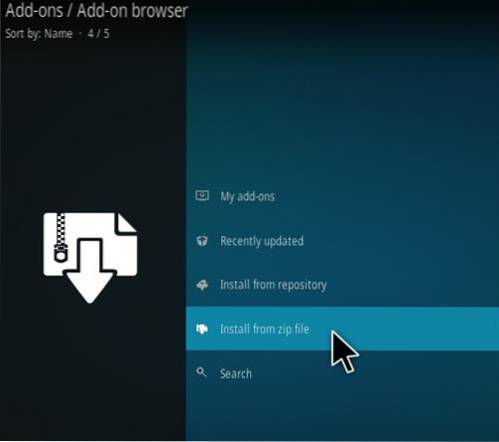
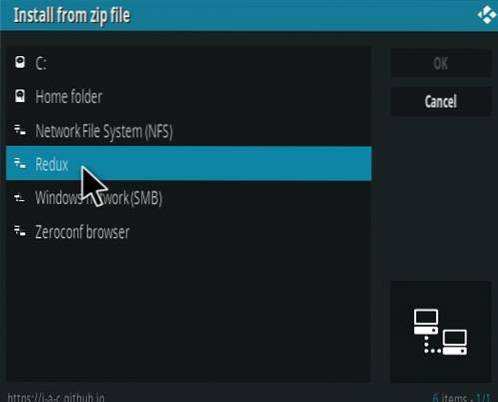
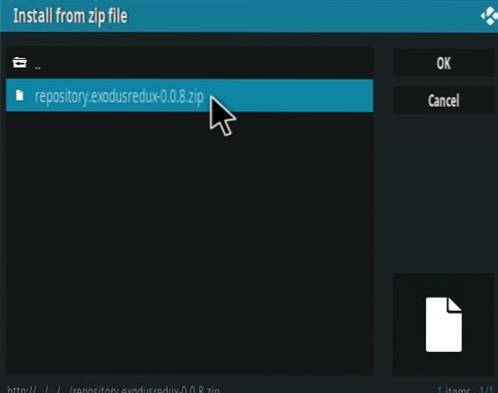
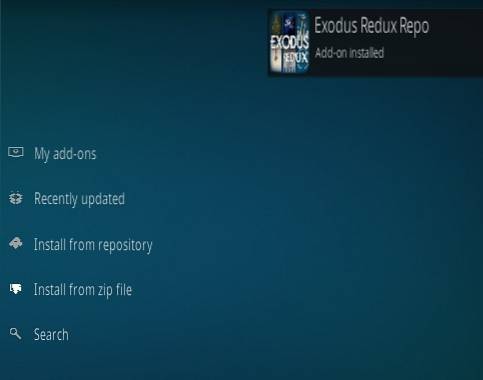
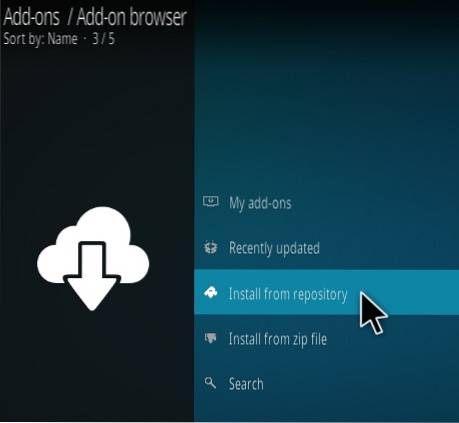
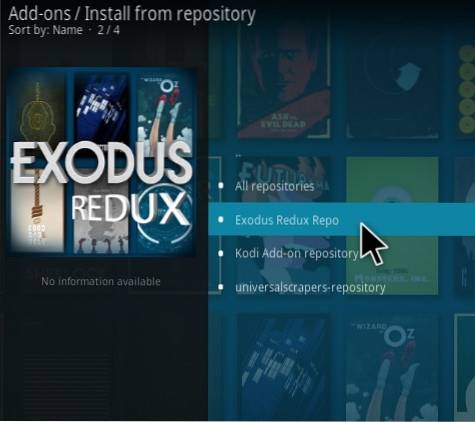
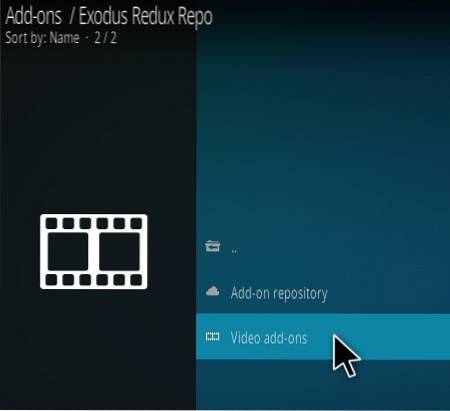
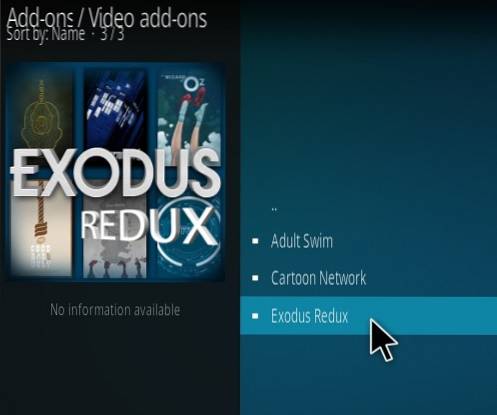
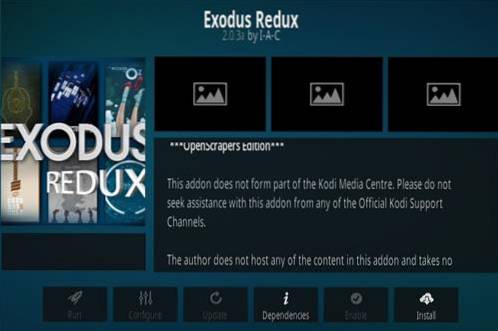
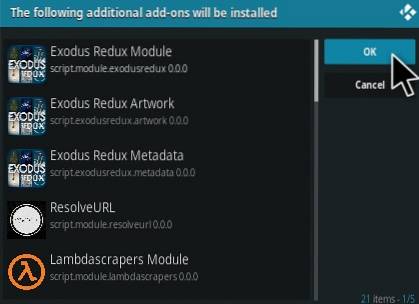
Hoe een video te streamen met Exodus en Kodi
Nadat de Exodus-add-on is geïnstalleerd, bevindt deze zich in het hoofdmenu onder Add-ons-> Video-add-ons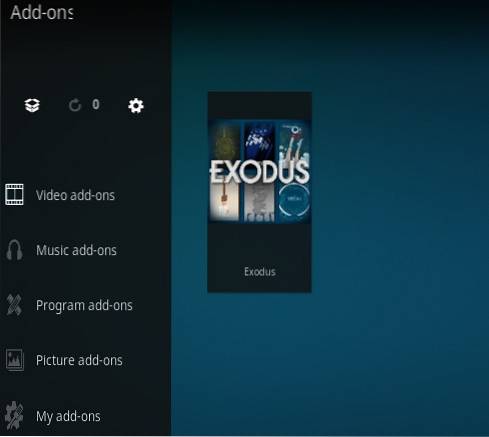
Het vinden van een film of tv-programma in Exodus is gemakkelijk te doen, wat het meest verwarrend is, is hoe de servers werken.
Zodra een video is geselecteerd om af te spelen, verschijnt er een serverlijst met beschikbare streams. Exodus heeft 60 seconden nodig om de beste serverlinks binnen te halen.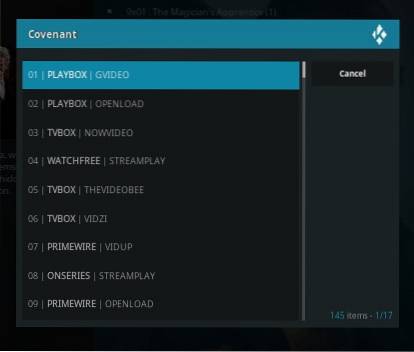
Servers kunnen vol raken en een verbinding tot stand brengen of beginnen te bufferen, als dit gebeurt, gaat u gewoon door naar een andere server.
Soms moeten er 4-5 servers worden geprobeerd voordat er een goede wordt gevonden.
De servers zijn eenvoudig genoeg om te begrijpen, in feite als er een vol raakt en geen verbindingen meer toestaat, moet er een server worden gevonden die niet vol is.
Soms komt er een server naar voren die vraagt om ermee te paren. Druk gewoon op de knop Annuleren op een server die vraagt om te koppelen en ga naar de volgende op de lijst.
 ComputersHowto
ComputersHowto


